Зертханалық жұмыс. Жұмыстың тақырыбы: Microsoft Excel электрондық кестесінде функцияларды пайдалану
Жұмыстың тақырыбы: Microsoft Excel электрондық кестесінде функцияларды пайдалану
Жұмыстың мақсаты:Microsoft Excel электрондық кестесінде математикалық, статистикалық және логикалық функцияларды пайдалануды үйрену.
Жұмыстың мазмұны:
Күрделі есептеулерді шешуді жеңілдету үшін Microsoft Excel электрондық кестесінде функциялар бар. Олардың бірнеше категориясы бар:
Қаржылық
Күн және уақыт
Математикалық
Статистикалық
Сілтемелер және массивтер
Мәліметтер қорымен жұмыс
Мәтіндік
Логикалық
Инженерлік
Функияны қою үшін керек ұяшықты ағымды етіп аламыз. Лентадан Формулалар (Формулы) ашамыз (12.1-сурет).  батырмасына немесе формула қатарындағы
батырмасына немесе формула қатарындағы  батырмасына басамыз. Функция шеберінің терезесі пайда болады. Функция шебері екі қадамнан тұрады. Функция шеберінің бірінші қадамында функцияның категориясы мен түрін таңдаймыз. Функция шеберінің екінші қадамында функцияның аргументтерін енгіземіз.
батырмасына басамыз. Функция шеберінің терезесі пайда болады. Функция шебері екі қадамнан тұрады. Функция шеберінің бірінші қадамында функцияның категориясы мен түрін таңдаймыз. Функция шеберінің екінші қадамында функцияның аргументтерін енгіземіз.

12.1-сурет. Формулалар беті
Математкиалық функциялар.
| Жиі кездесетін стандартты функциялар | Функциялардың Excel де жазылуы |
| cosx | cos(x) |
| sinx | sin(x) |
| tgx | tan(x) |
| ex | exp(x) |
| xn | x^n |
| |x| | abs(x) |
| lnx | ln(x) |
 | КОРЕНЬ(Х) |
1- тапсырма.  функциясының мәнін есептеңіз.
функциясының мәнін есептеңіз.
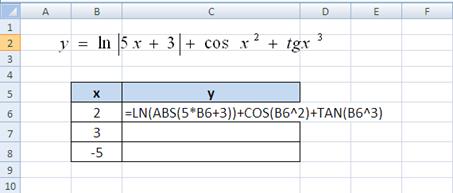
12.2-сурет.
2-тапсырма.  функциясының мәнін есептеңіз.
функциясының мәнін есептеңіз.
СУММЕСЛИ(диапазон, критерий, диапазон_суммирования) функциясы белгілі бір шарт бойынша қосындыны есептеуге арналған. Мұндағы:
диапазон – массив критерийлерімен салыстырылатын салыстыру диппазоны; төмендегі мысалда A6:A20 аралығы, автотолтыру кезінде ұяшықтардың адресі ауысып кетпеу үшін $ белгісін қоямыз. Демек, $A$6:$A$20 адресін аламыз (9.4-сурет);
критерий – сан, өрнек, мәтін және т.с.с. түрінде берілетін қандай ұяшықтарды қосу қажет екенін анықтайтын аргумент;
диапазон_суммирования – критерийге сәйкес келетін мәліметтерді қосуға арналған диапазон; төмендегі мысалда В6:В20 аралығы, автотолтыру кезінде ұяшықтардың адресі ауысып кетпеу үшін $ белгісін қоямыз. Демек, $В$6:$В$20 адресін аламыз (9.4-сурет).
3-тапсырма.Әр қала бойынша күніне байланысты тауарға берілген тапсырыс саны белгілі. Әр қала бойынша барлық тапсырыс санын есептеу үшін СУММЕСЛИ функциясын пайдаланыңыз. Ол үшін Е6 ұяшығына функция шеберін қойыңыз. Функция шеберінің бірінші қадамында функция категориясы ретінде Математические және түріне СУММЕСЛИ таңдаңыз. Екінші қадамында функцияның аргументтерін 12.4; 12.5-суреттегідей етіп енгізіңіз.
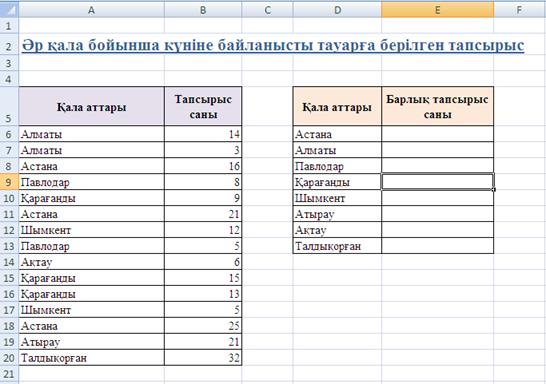
12.3-сурет.

12.4-сурет. СУММЕСЛИ функциясының екінші қадамы

12.5-сурет. СУММЕСЛИ функциясының екінші қадамы
4-тапсырма.Бір өлшемді массив элементтері берілген. Оң және теріс элементтерінің қосындысын СУММЕСЛИ функциясын пайдаланып есептеңіз.
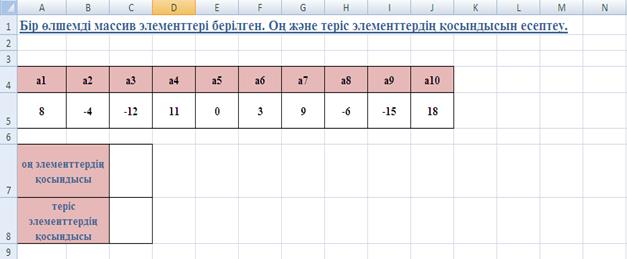
12.6-сурет.
Логикалық функциялар.
Если(лог_выражение; значение_если_истина; значение_если_лож) функциясы егер шарт орындалатын болса, онда ақиқат мәнін береді, кері жағдайда жалған мәнін береді. Мұндағы:
лог_выражение – тексерілетін өрнек;
значение_если_истина – шарт ақиқат болғанда функцияның мәні;
значение_если_лож– шарт жалған болғанда функцияның мәні.
5-тапсырма.В4 және В5 ұяшықтарына екі адамның жасын енгізіңіз. В6 ұяшығына Если функциясын пайдаланыңыз. Ол үшін формула қатарындағы  функция шеберіне басыңыз. Функция шеберінің 1-қадамында Категория өрісінен Логические және түріне ЕСЛИ функциясын таңдаңыз (12.8-сурет). Функциясы шеберінің екінші қадамында функция аргументтерін 12.9-суретте көрсетілгендей етіп енгізіңіз.
функция шеберіне басыңыз. Функция шеберінің 1-қадамында Категория өрісінен Логические және түріне ЕСЛИ функциясын таңдаңыз (12.8-сурет). Функциясы шеберінің екінші қадамында функция аргументтерін 12.9-суретте көрсетілгендей етіп енгізіңіз.
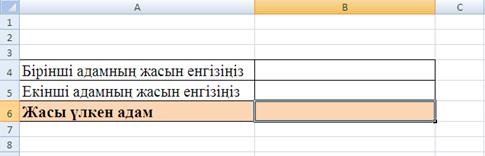
12.7-сурет.
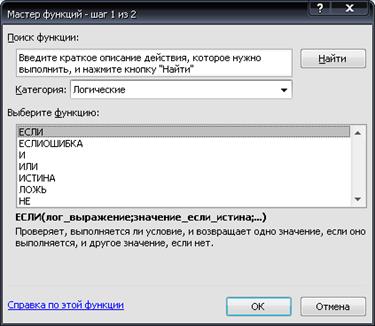
12.8-сурет. Функция шеберінің бірінші қадамы
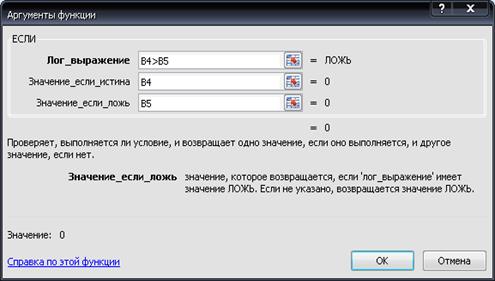
12.9-сурет. ЕСЛИ функциясының екінші қадамы
Мысалы, нәтиже төмендегідей болуы қажет:
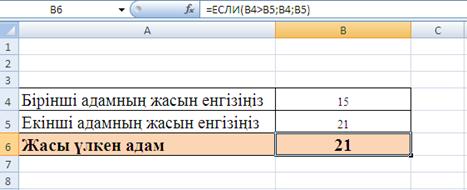
12.10-сурет.
6- тапсырма. 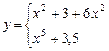
 функциясын есептеңіз. х-тің мәні 0,5 өседі. Ол үшін B8 ұяшығына =B7+0,5 формуласын енгізіңіз және т.с.с. C7 ұяшығына Если функциясын пайдаланыңыз (12.12-сурет).
функциясын есептеңіз. х-тің мәні 0,5 өседі. Ол үшін B8 ұяшығына =B7+0,5 формуласын енгізіңіз және т.с.с. C7 ұяшығына Если функциясын пайдаланыңыз (12.12-сурет).
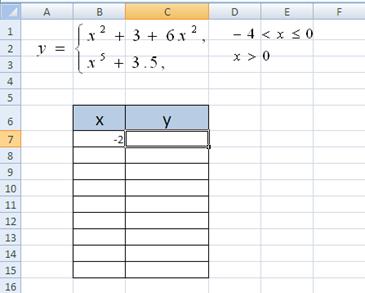
12.11-сурет.
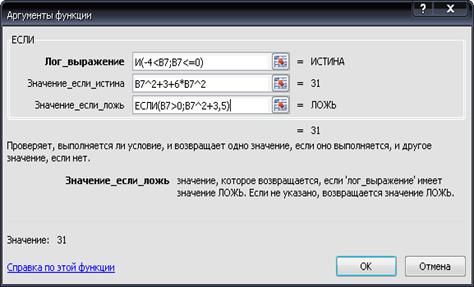
12.12-сурет. ЕСЛИ функциясының екінші қадамы
7- тапсырма. 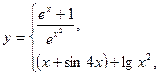
 функциясын есептеңіз.
функциясын есептеңіз.
8- тапсырма. 
 функциясын есептеңіз.
функциясын есептеңіз.
Статистикалық функциялар.
МИН(число1; число2;...)–аргументтер тізімндегі ең кіші мәнді береді;
МАКС(число1; число2;...) –аргументтер тізімндегі ең үлкен мәнді береді;
СЧЕТ(значение1; значение2;...)–мәні бар диапазондағы ұяшықтардың санын береді.
9- тапсырма.Бір өлшемді a және b массив элементтері берілген. Олардың ішінен минимумын, максимумын және жалпы санын анықтау қажет. МИН, МАКС және СЧЕТ функцияларын пайдаланыңыз. Ол үшін Ол үшін C10 ұяшығына курсорды қойып,  функция шеберіне басыңыз. Функция шеберінің бірінші қадамында функция категориясына Статистикалық функцияны таңдаңыз. Екінші қадамында Число1 және Число2 өрістеріне 12.14-суретте көрсетілгендей етіп енгіземіз.
функция шеберіне басыңыз. Функция шеберінің бірінші қадамында функция категориясына Статистикалық функцияны таңдаңыз. Екінші қадамында Число1 және Число2 өрістеріне 12.14-суретте көрсетілгендей етіп енгіземіз.
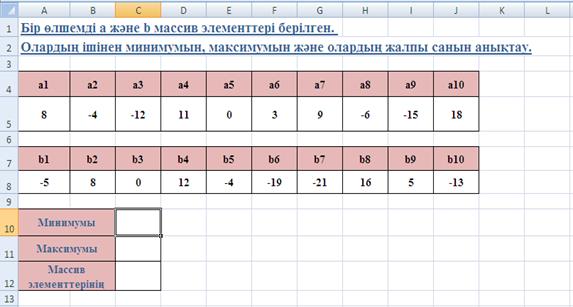
12.13-сурет.
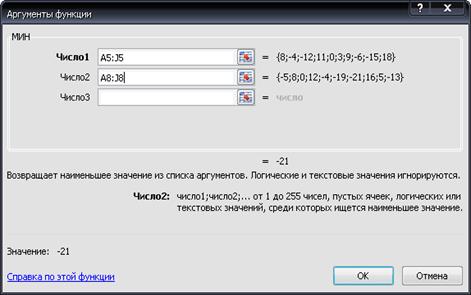
12.14-сурет. МИН функциясының екінші қадамы
СРЗНАЧ(число1; число2;...) функциясы белгілі бір диапазон аралығындағы мәліметтердің орташа мәнін беруге арналған.
10- тапсырма.Төменде берілген тапсырманы орындаңыз. Орташа бағанасына СРЗНАЧ функциясын пайдаланыңыз. Ол үшін J4 ұяшығына курсорды қойып,  функция шеберіне басыңыз. Функция шеберінің бірінші қадамында функция категориясына Статистикалық және түріне СРЗНАЧ функциясын таңдаңыз. Екінші қадамында Число өрісіне C4:H4 ұяшықтарын ерекшелеңіз және ok батырмасына басыңыз (12.16-сурет). Барлығын есептеңіз.
функция шеберіне басыңыз. Функция шеберінің бірінші қадамында функция категориясына Статистикалық және түріне СРЗНАЧ функциясын таңдаңыз. Екінші қадамында Число өрісіне C4:H4 ұяшықтарын ерекшелеңіз және ok батырмасына басыңыз (12.16-сурет). Барлығын есептеңіз.
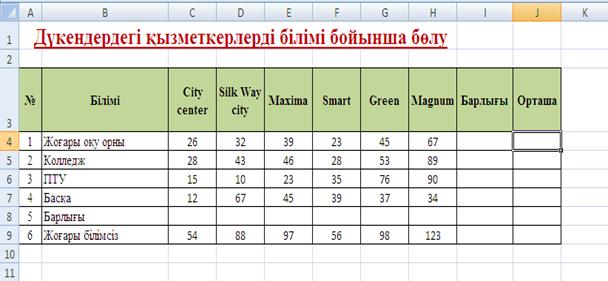
12.15-сурет.
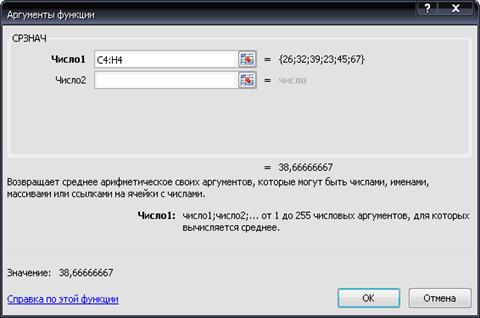
12.16-сурет. СРЗНАЧ функциясының екінші қадамы
СЧЕТЕСЛИ(диапазон; критерий) функциясы көрсетілген шартты қанағаттандыратын бос емес ұяшықтардың санын анықтайды. Мұндағы:
диапазон – бос емес ұяшықтардың санын есептеуге арналған диапазон;
критерий – шарт.
11- тапсырма.Бір өлшемді массив элементтері берілген. Оң және теріс элементтерінің санын СЧЕТЕСЛИ функциясын пайдаланып есептеңіз. Ол үшін G4 және G5 ұяшығын біріктіріңіз. Осы ұяшыққа курсорды қойып,  функция шеберіне басыңыз. Функция шеберінің бірінші қадамында функция категориясына Статистикалық және түріне СЧЕТЕСЛИ функциясын таңдаңыз. Екінші қадамында Диапазон және Критерий өрістеріне 12.18-суреттегідей етіп енгізіңіз. СЧЕТЕСЛИ функциясы арқылы массивтің теріс элементтерінің санын анықтаңыз.
функция шеберіне басыңыз. Функция шеберінің бірінші қадамында функция категориясына Статистикалық және түріне СЧЕТЕСЛИ функциясын таңдаңыз. Екінші қадамында Диапазон және Критерий өрістеріне 12.18-суреттегідей етіп енгізіңіз. СЧЕТЕСЛИ функциясы арқылы массивтің теріс элементтерінің санын анықтаңыз.
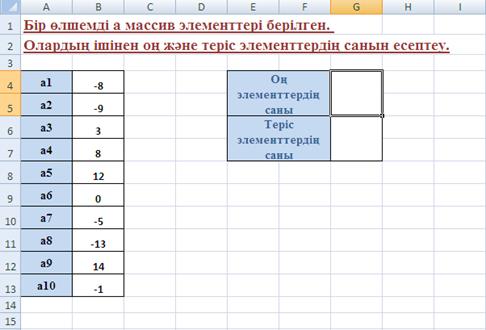
12.17-сурет.

12.18-сурет. СЧЕТЕСЛИ функциясының екінші қадамы
